【3つの原因場所別】リモートデスクトップが遅い時に有効な対処法を解説

【無料】NTT東日本のクラウドエンジニアがお客さまのクラウドに関するお悩みにおこたえします!
何とかしたいリモートデスクトップのレスポンスが遅い状態、そのよくある原因としては、設定やスペックが不十分である、通信環境が悪いなど多岐にわたります。
このようにリモートデスクトップが遅いときの一般的な対策例は、接続先や接続元の設定やインストールしているソフトウェアや、通信環境を見直すことなどです。
本記事では、原因になる3つの場所別に有効な対処法をお伝えします。
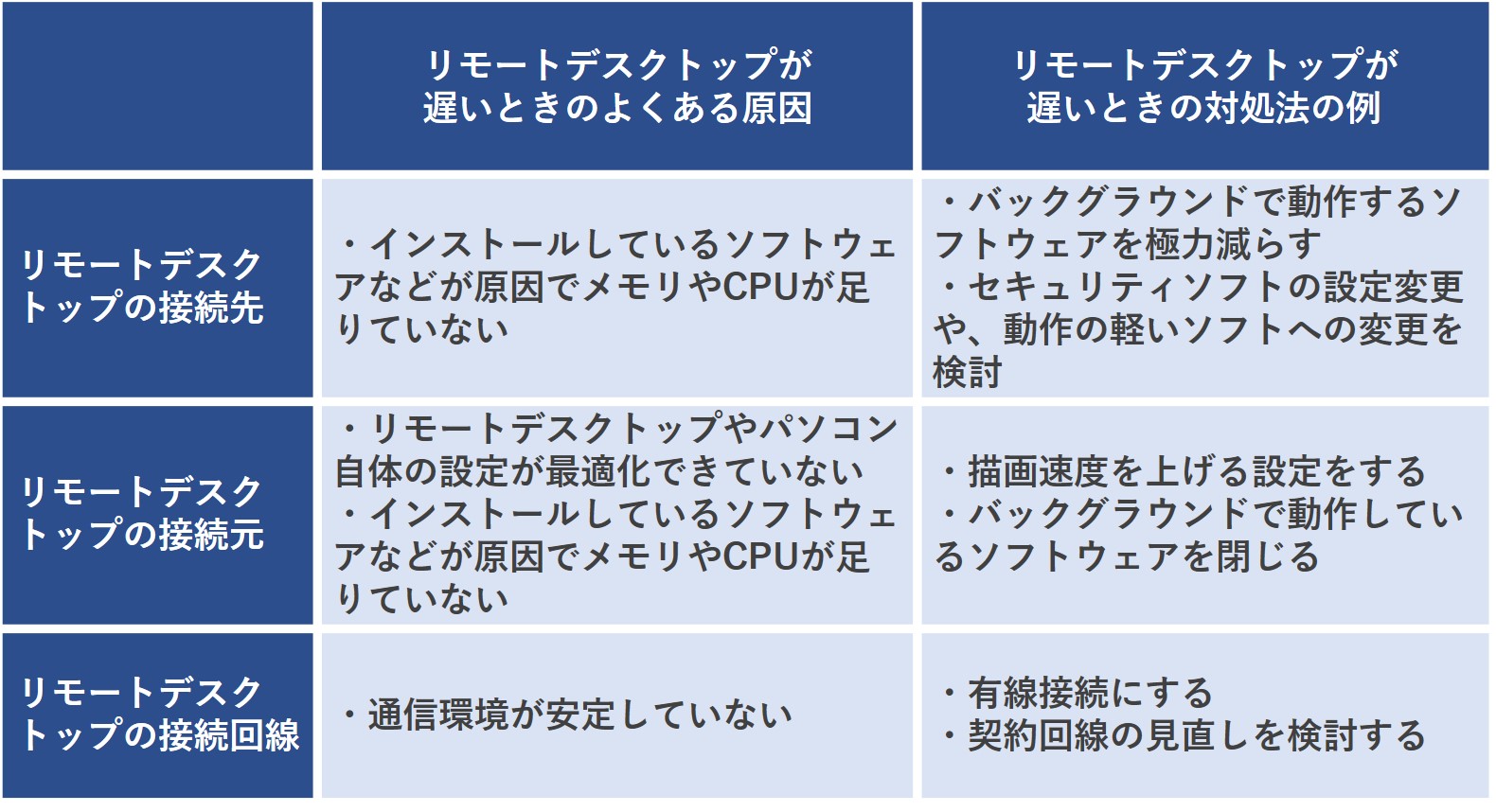
一口に「リモートデスクトップが遅い」と言っても、その原因や対策はさまざまであることがわかります。場当たり的に対策を一つ二つ試すだけでは、リモートデスクトップをすんなりスピードアップさせることは難しいことが多いのです。
リモートデスクトップが遅い問題を効率的に解決し、快適なリモートアクセス環境を構築するには、リモートデスクトップの基本的な仕組みから遅くなる原因・対策まで、網羅的に基本を把握しておくことが大切です。
そこで、今回は、リモートデスクトップが遅い問題を解決し、リモート環境を快適にするために欠かせない基礎知識について解説します。
【この記事の内容】
- リモートデスクトップが遅いときのよくある原因
- リモートデスクトップが遅いときの対処法
- リモートデスクトップを本当に快適に使うために知っておくべきこと
この記事では、リモートデスクトップが遅い状態を解決するのに役立つ知識や対策に加えて、リモートデスクトップを快適に使うために押さえておくべき注意点も紹介しています。

総合的にリモート業務環境の改善を実現するヒントも得ることができますので、ぜひ確認してみてください。
目次:
- 1. リモートデスクトップが遅いときのよくある原因
- 1-1. リモートデスクトップが遅いときは3つのポイントをチェックする
- 1-2. リモートデスクトップの接続先に関係する原因
- 1-3. リモートデスクトップの接続元に関係する原因
- 1-4. リモートデスクトップの接続回線に関係する原因
- 2. リモートデスクトップが遅いときの対処法
- 2-1. リモートデスクトップの接続先
- 2-2. リモートデスクトップの接続元
- 2-3. リモートデスクトップの接続回線
- 3. リモートデスクトップを本当に快適に使うために知っておくべきこと
- 3-1. リモートデスクトップツールの種類によって使用感は変化する
- 3-2. ホストPCのスペックはできるだけ高いものを準備する
- 3-3. セキュリティ対策をしっかり行う
- 4. NTT東日本が業務スタイルに適した快適なVDIの導入を支援いたします
- 4-1. 安全・快適なリモートアクセスのための環境構築をワンストップサポート
- 4-2. 150件を超える実績に裏付けられた課題解決力
- 4-3. 長期的なコストパフォーマンスの高さを重視したご提案
- 5. まとめ
1. リモートデスクトップが遅いときのよくある原因

リモートデスクトップが遅い原因は、主に、リモートデスクトップの接続先・接続元・接続回線の3ケ所のどこか、またはすべてにあることが多いです。
| リモートデスクトップが遅いときのよくある原因 | |
|---|---|
| ①リモートデスクトップの接続先 |
|
| ②リモートデスクトップの接続元 |
|
| ③リモートデスクトップの接続回線 |
|
ここでは、リモートデスクトップの簡単な仕組みを確認するとともに、リモートデスクトップが遅いときの原因について、もう少し詳しく見ていきましょう。
1-1. リモートデスクトップが遅いときは3つのポイントをチェックする
リモートデスクトップは、以下のように、離れた場所にあるパソコンをインターネット経由で手元のパソコンから遠隔操作する仕組みです。
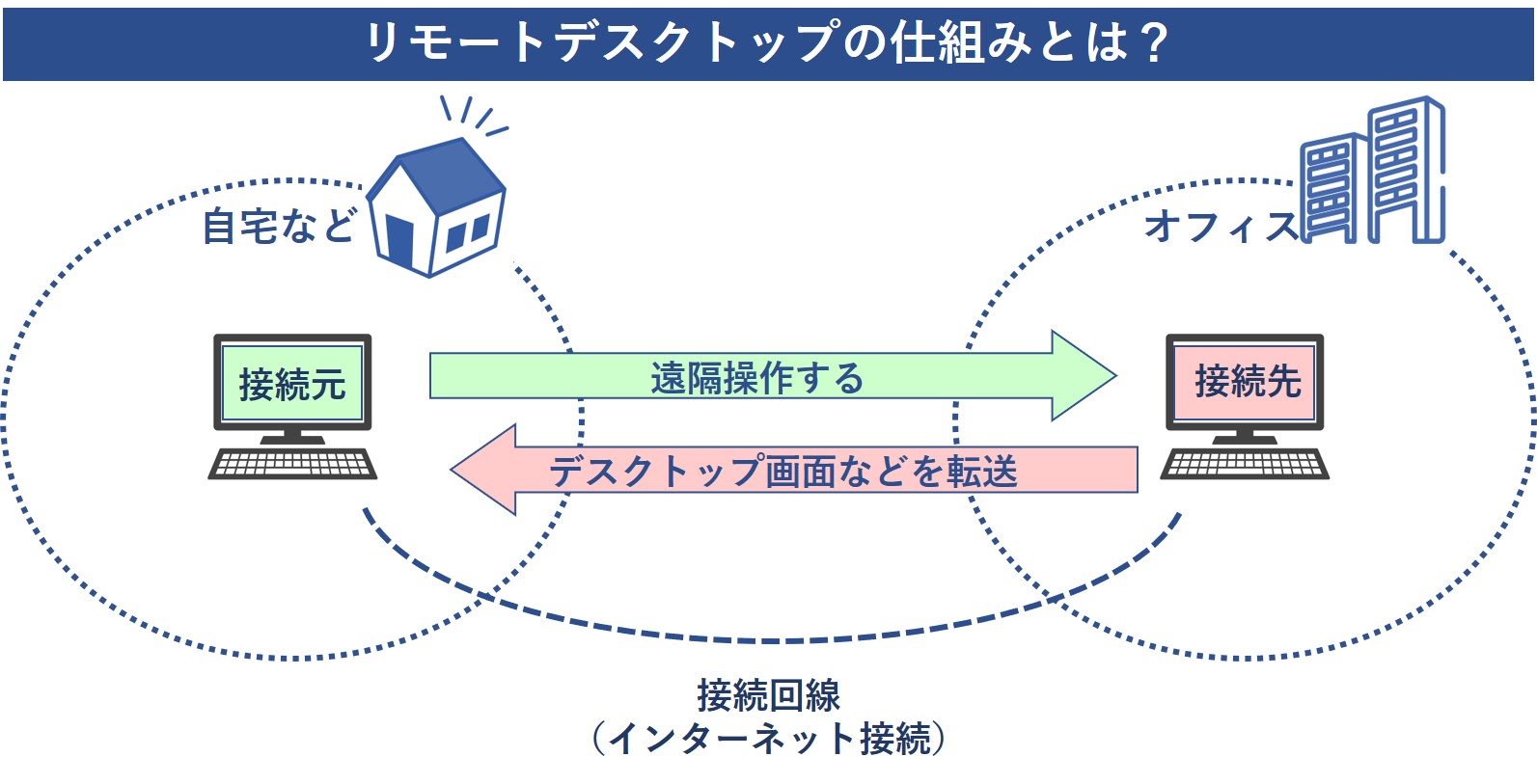
リモートデスクトップ先のパソコンでデータの処理などを行うので、遠隔操作されるパソコンの処理能力やインストールされているソフトウェアを、そのまま使うことができます。また、作業内容は基本的にリモートデスクトップ先なので、データを社外に持ち出す場合と比べて、情報漏えいのリスクを減らすことも可能です。
リモートデスクトップを構成する3要素について、役割などをまとめると、次のようになります。
| リモートデスクトップの仕組み | |
|---|---|
| ①リモートデスクトップの接続先 |
【接続先の例】
|
| ②リモートデスクトップの接続元 |
【接続元の例】
|
| ③接続回線 |
【接続回線の例】
|
以上のことから、リモートデスクトップが遅くなる原因は、リモートデスクトップを構成する3要素である接続先・接続元・接続回線の3ケ所にある可能性が高いのです。
1-2. リモートデスクトップの接続先に関係する原因
リモートデスクトップの接続先でデータ処理などが遅延すれば、リモートデスクトップの反応は遅くなってしまいます。
処理が遅延する代表的な理由としては、CPU・メモリ不足が考えられ、その原因として多いのが以下のようなものです。
◆主な遅延の原因
- バックグラウンドで動作しているプログラムが重い
- セキュリティソフトが、CPUやメモリを多く使っている
リモートデスクトップ接続時は、余計なプログラムの起動やCPUに負担がかかる処理は避けるようにして、CPU・メモリの余力を十分に確保することが大切です。
1-3. リモートデスクトップの接続元に関係する原因
リモートデスクトップの接続元で、転送された画面の描写が遅延すると、特にリモートデスクトップ時の反応が遅くなってしまいます。その理由として、設定の不備や、接続元の端末のCPU・メモリが足りていない場合などが考えられ、具体的な原因は以下のとおりです。
◆主な遅延の原因
- 描画速度が上がりにくい設定になっている
- リモートデスクトップを優先する設定になっていない
- バックグラウンドで動作しているプログラムが重い
リモートデスクトップ接続元では、接続先から転送されてきた画面を速やかに描写することに、優先してリソースを充てられるようにする取り回しが欠かせません。
1-4. リモートデスクトップの接続回線に関係する原因
リモートデスクトップの反応スピードに一番影響を与えるのが、接続回線の通信速度と言えるでしょう。通信速度が遅いと、接続先からの画面転送も、接続元からの入力情報の到達も、遅延してしまうからです。
接続回線の通信速度が遅くなる原因としては、次のようなものがあります。
◆主な遅延の原因
- 無線(Wi-Fi)で接続している
- 回線のスペックから見て重すぎるデータを転送してしまっている
- 契約している回線のスペックが低すぎる
通信速度を上げてリモートデスクトップのレスポンスを速くするには、
- 速度の出る接続方法を選ぶ
- 転送するデータ量をスリム化する
の2点に気を付ける必要があるでしょう。
2. リモートデスクトップが遅いときの対処法
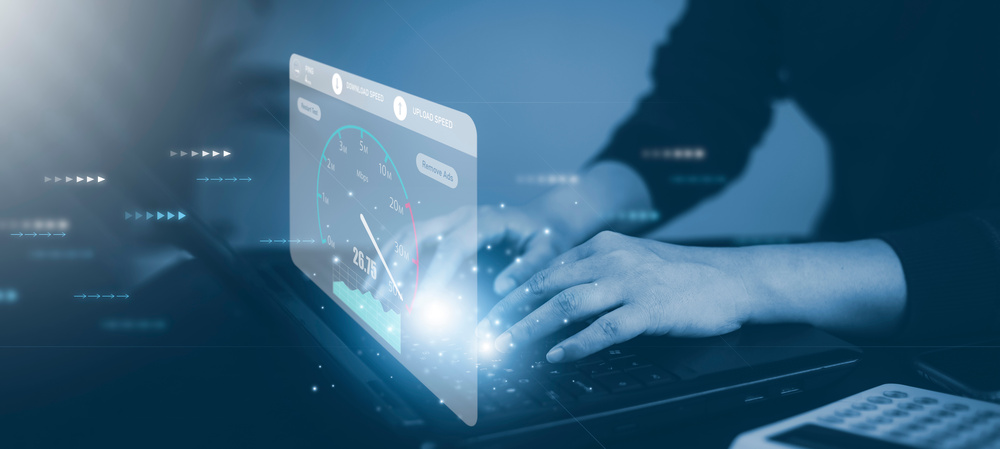
これまでにご紹介した、よくあるリモートデスクトップが遅くなる原因を踏まえると、次のような対処法を試してみることがおすすめです。
| リモートデスクトップが遅いときの対処法 | |
|---|---|
| ①リモートデスクトップの接続先 |
|
| ②リモートデスクトップの接続元 |
|
| ③リモートデスクトップの接続回線 |
|
対処法は、「1. リモートデスクトップが遅いときのよくある原因」を確認して、上記の中で思い当たる箇所がある場合は、そこから試していきましょう。
思い当たる遅い原因がない場合は、上記の①から順番にチェックしてください。ただし、①の「動作の軽いソフトへの変更を検討」のように、費用が発生する対処法は、無駄なコストの発生を抑えるために最後に行うようにしましょう。
以下で、それぞれの対処法について、具体的に説明していきます。
2-1. リモートデスクトップの接続先
リモートデスクトップの接続先である遠隔操作される側で行える代表的な対処法は、次の2つです。
◆主な対処法
- バックグラウンドで動作するソフトウェアを極力減らす
- セキュリティソフトの設定変更や、動作の軽いソフトへの変更を検討
バックグラウンドで動作するソフトウェアを減らすことで、CPUやメモリの負担を大幅に軽減し、処理速度の向上が見込めます。Windowsパソコンの場合、次の手順で、バックグラウンドで動作するソフトウェアを特定し停止させることが可能です。
◆Windowsパソコンで、バックグラウンドで動作するソフトウェアを特定し、停止させる方法
①スタート>設定>プライバシーへ移動
②バックグラウンドアプリを選択
③一覧でオンになっているものが、バックグラウンドで動けるソフトウェアなので、停止させてもよいものはすべてオフにする
また、セキュリティソフトによっては、リモートデスクトップによるアクセスに制限をかける場合があります。お使いのセキュリティソフトによって異なるので、一度、設定内容をチェックしてみるとよいでしょう。なお、セキュリティソフトによって明らかに動作が遅くなっている場合は、動作が軽快なセキュリティソフトへの検討をおすすめします。
2-2. リモートデスクトップの接続元
リモートデスクトップの接続元つまり遠隔操作する側の端末では、次のような対策を行うことで、リモートデスクトップが遅い問題を解決できる可能性があります。
◆主な対処法
- 描画速度を上げる設定をする
- バックグラウンドで動作しているソフトウェアを閉じる
Windowsパソコンの場合、画質などを問題のない範囲で調整することで、リモートデスクトップ先からの転送画面を表示する速度を上げることができます。設定は、以下の手順で行うことが可能です。
◆Windowsパソコンで、描画速度を上げる設定をする方法
①プログラムリスト>Windowsアクセサリ>リモートデスクトップ接続へ移動
②「オプションの表示」を選択
③以下の3ヶ所の設定を変更する
- 「画面」
リモートセッションの色深度が、「最高品質(32ビット)」のままなら「High Color(16ビット)」へ変更
- 「ローカルリソース」
ローカルデバイスとリソースの「クリップボード」のチェックを外す
- 「エクスペリエンス」
パフォーマンスの接続速度は、「モデム(56kbps)」を選択
「フォントスムージング」以外のチェックを外す
バックグラウンドで動作しているソフトウェアの確認と変更の方法は、「2-1. リモートデスクトップの接続先」で紹介したのと同じ手順で行えます。
◆Windowsパソコンで、バックグラウンドで動作するソフトウェアを特定し、停止させる方法
①スタート>設定>プライバシーへ移動
②バックグラウンドアプリを選択
③一覧でオンになっているものが、バックグラウンドで動けるソフトウェアなので、停止させてもよいものはすべてオフにする
2-3. リモートデスクトップの接続回線
リモートデスクトップの接続回線について、リモートデスクトップが遅い問題を解決するために役立つ対策は次のとおりです。
◆主な対処法
- 有線接続にする
- 契約回線の見直しを検討する
無線接続は有線接続に比べると、通信速度が低下する傾向にありますので、現在無線でリモートデスクトップをしているなら、有線接続への切り替えを検討しましょう。
これまでにご紹介した対策を行っても、リモートデスクトップが遅いままなら、契約回線の見直しも視野に入れることをおすすめします。
3. リモートデスクトップを本当に快適に使うために知っておくべきこと

リモートデスクトップ環境を快適にするには、これまでにご紹介したリモートデスクトップが遅くなる原因と対策に加えて、押さえておきたいポイントがあります。
| リモートデスクトップを本当に快適に使うために知っておくべきこと |
|---|
|
1. リモートデスクトップツールの種類によって使用感は変化する 2. ホストPCのスペックはできるだけ高いものを準備する 3. セキュリティ対策をしっかり行う |
それぞれのポイントについて、以下で説明していきますので、見落としている点はないか確認しておきましょう。
3-1. リモートデスクトップツールの種類によって使用感は変化する
リモートデスクトップの使用感は種類によって異なるので、ニーズに合わせて使い分けることが大切です。代表的なツールとしては、Windowsリモートデスクトップ・Chromeリモートデスクトップ・その他のリモートデスクトップツールの3種類があり、ざっくりと以下のような違いがあります。
| Windowsリモートデスクトップ |
|
|---|---|
| Chromeリモートデスクトップ |
|
| その他のリモートデスクトップツール |
|
現在のリモートデスクトップ環境に使いにくさがあるなら、他のリモートデスクトップツールに変えることも、快適な業務環境を手に入れるための選択肢の1つです。
3-2. ホストPCのスペックはできるだけ高いものを準備する
リモートデスクトップを行う際は、ホスト側のパソコンは、できるだけ処理能力の高いものを準備することをおすすめします。
リモートデスクトップでは、データの処理などはすべてホスト側で行うので、パソコンにかかる負荷が大きくなるからです。十分なスペックのパソコンを準備しておくことでレスポンスも高くなりやすく、業務効率を上げることができます。
3-3. セキュリティ対策をしっかり行う
リモートデスクトップを利用する際は、セキュリティ対策にも気を付ける必要があります。インターネット経由でリモートデスクトップを利用する場合は、マルウェア感染やID・パスワードの流出などに伴う不正アクセスのリスクが高いからです。
接続回線にVPNを導入する、多要素認証を導入するなど、対策を講じておきましょう。情報漏えいやサイバー攻撃に不安があるなら、よりセキュリティの高いリモートアクセス手段であるクラウドVDIに切り替えるのもおすすめです。
リモートデスクトップのセキュリティについて、もっと詳しく確認したい場合は、こちらの記事で詳しく解説していますので、ご一読ください。
4. NTT東日本が業務スタイルに適した快適なVDIの導入を支援いたします

クラウドを活用したVDIやリモートアクセスの導入を検討されているなら、ぜひ一度NTT東日本のクラウドソリューションへご相談ください。
クラウド導入運用支援事業者である私たちが、業務スタイルに適した快適なVDIの導入を実現に導きます。
ここでは、それを可能にする私たちの強みをご紹介します。
4-1. 安全・快適なリモートアクセスのための環境構築をワンストップサポート
クラウド導入支援事業者でもあり、ネットワーク事業者でもあるNTT東日本なら、従業員の皆さまの作業環境となるクラウドについてはもちろん、クラウドにアクセスするためのネットワーク構築についてもサポートが可能です。
一般的なクラウド導入支援事業者ではネットワークはサポート範囲外としているケースも多いのですが、NTT東日本はネットワークについても専門的な知見があるため、クラウド環境とネットワークの設計・構築をワンストップでサポートいたします。
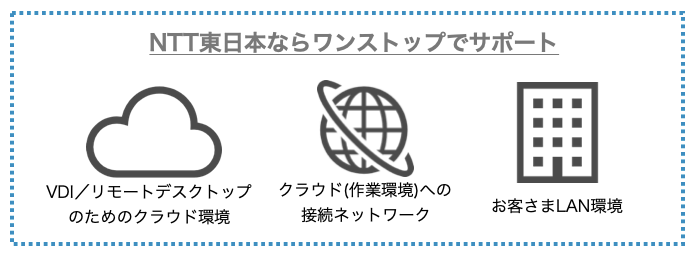
こうした一貫したサポートで、お客さまの業務スタイルに合った安全で快適なVDI環境の構築をリードします。
4-2. 150件を超える実績に裏付けられた課題解決力
NTT東日本のクラウドソリューションでは、クラウドを活用し、お客さま企業でのビジネス上の課題解決をリードしてきました。その数は実に150社以上に上ります。
こうした実績に裏付けられた課題解決力によって、あなたの会社の業務スタイルに適したご提案が可能です。
まずは、VDIに関するご要望をお気軽にお話しください。
予算内でVDI環境を構築したい
社内にエンジニアが居なくても運用可能な形でVDIを導入したい
強固な情報セキュリティ対策とVDIの利用を両立させたい
etc.
幅広いニーズにお応えしてきた私たちが、あなたの会社やその業務スタイルにマッチするVDIの構成をご提案します。
4-3. 長期的なコストパフォーマンスの高さを重視したご提案
NTT東日本では、長期的なコストパフォーマンスの高さを重視したご提案・サポートを行います。
コストについては、VDIの導入にかかるコストだけではなく、運用開始後のコストや削減が見込めるコストについても考慮し、長期的に見てコスト効率の良いVDI環境をご提案します。
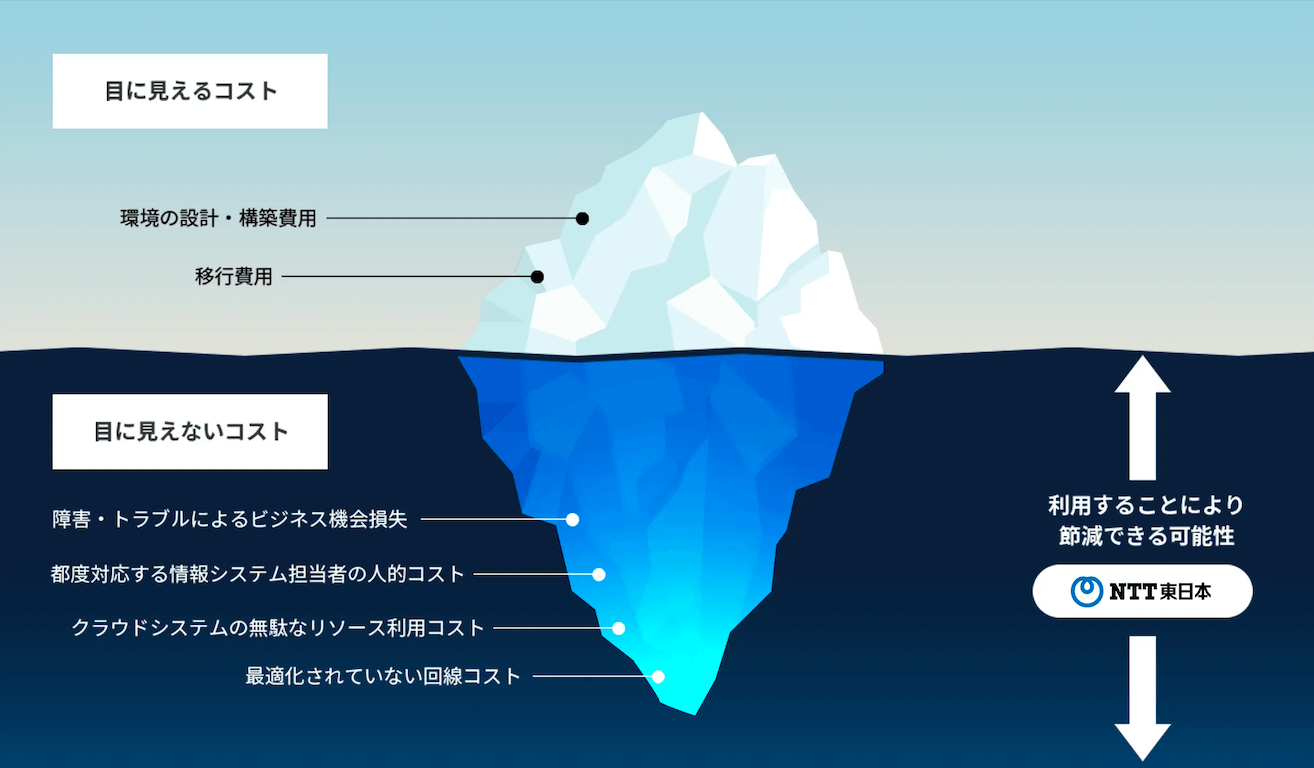
また、パフォーマンスについては、クラウドの有資格者があなたの会社の要件にベストなサービスや環境構成をご提案。
これらにより、長期的に見て高い水準のコストパフォーマンスを目指します。
このようにNTT東日本は、あなたの会社やその業務スタイルに適した快適なVDIの導入を全面的にサポートいたします。
VDIの導入を検討されているなら、ぜひ一度私たちにお話をお聞かせください。
5. まとめ
リモートデスクトップが遅いときのよくある原因は、大きく分けて、リモートデスクトップの接続先・接続元・接続回線の3ヶ所に存在する可能性があります。
| リモートデスクトップが遅いときのよくある原因 | |
|---|---|
| リモートデスクトップの接続先 |
|
| リモートデスクトップの接続元 |
|
| リモートデスクトップの接続回線 |
|
リモートデスクトップが遅いときは、上記を踏まえて、原因がありそうな箇所から対策を行っていくことが効率的です。代表的な対処法としては、次のようなものがあります。
| リモートデスクトップが遅いときの対処法 | |
|---|---|
| リモートデスクトップの接続先 |
|
| リモートデスクトップの接続元 |
|
| リモートデスクトップの接続回線 |
|
さらに、リモートデスクトップを快適に使うためには、リモートデスクトップツールの種類による違いを把握し、ニーズに合ったものを選ぶことも大切です。また、忘れてはいけないのが、セキュリティ対策でしょう。
リモートデスクトップを活用することで、業務効率化や働き方改革を実現することができますが、よくわからないまま使っていては、快適な利用環境は作れません。リモートデスクトップの仕組みや快適に使いこなすための注意点を把握し、安全で生産性の高い業務環境の構築を目指しましょう。
RECOMMEND
その他のコラム
無料ダウンロード
自社のクラウド導入に必要な知識、ポイントを
この1冊に総まとめ!
あなたはクラウド化の
何の情報を知りたいですか?
- そもそも自社は本当にクラウド化すべき?オンプレとクラウドの違いは?
- 【AWS・Azure・Google Cloud】
どれが自社に最もマッチするの? - 情シス担当者の負荷を減らしてコストを軽減するクラウド化のポイントは?
- 自社のクラウド導入を実現するまでの具体的な流れ・検討する順番は?
初めての自社クラウド導入、
わからないことが多く困ってしまいますよね。
NTT東日本では
そんなあなたにクラウド導入に必要な情報を
1冊の冊子にまとめました!
クラウド化のポイントを知らずに導入を進めると、以下のような事になってしまうことも・・・
- システムインフラの維持にかかるトータルコストがあまり変わらない。。
- 情シス担当者の負担が減らない。。
- セキュリティ性・速度など、クラウド期待する効果を十分に享受できない。。
理想的なクラウド環境を実現するためにも、
最低限の4つのポイントを
抑えておきたいところです。
-
そもそも”クラウド化”とは?
その本質的なメリット・デメリット - 自社にとって
最適なクラウド環境構築のポイント - コストを抑えるための
具体的なコツ - 既存環境からスムーズにクラウド化を
実現するためのロードマップ
など、この1冊だけで自社のクラウド化のポイントが簡単に理解できます。
またNTT東日本でクラウド化を実現し
問題を解決した事例や、
導入サポートサービスも掲載しているので、
ぜひダウンロードして読んでみてください。
面倒でお困りのあなたへ
クラウドのご相談できます!
無料オンライン相談窓口
NTT東日本なら貴社のクラウド導入設計から
ネットワーク環境構築・セキュリティ・運用まで
”ワンストップ支援”が可能です!
NTT東日本が選ばれる5つの理由
- クラウド導入を
0からワンストップでサポート可能! - 全体最適におけるコスト効率・業務効率の改善を
中立的にご提案 - クラウド環境に問題がないか、
第3者目線でチェック
してもらいたい - 安心の24時間・365日の対応・保守
- NTT東日本が保有する豊富なサービスの組み合わせで
”課題解決”と”コスト軽減”を両立
特に以下に当てはまる方はお気軽に
ご相談ください。
- さまざまな種類やクラウド提供事業者があってどれが自社に適切かわからない
- オンプレミスのままがよいのか、クラウド移行すべきなのか、迷っている
- オンプレミスとクラウド移行した際のコスト比較を行いたい
- AWSとAzure、どちらのクラウドが自社に適切かわからない
- クラウド環境に問題がないか、第3者目線でチェックしてもらいたい
- クラウド利用中、ネットワークの速度が遅くて業務に支障がでている
クラウドを熟知するプロが、クラウド導入におけるお客さまのLAN 環境や接続ネットワーク、
クラウドサービスまでトータルにお客さまのお悩みや課題の解決をサポートします。
相談無料!プロが中立的にアドバイスいたします
クラウド・AWS・Azureでお困りの方はお気軽にご相談ください。












